vscode搭建go开发环境
- 安装包下载地址:
https://golang.google.cn/ - 安装go工具包时,直接下一步即可,注意安装路径中不要出现中文。
- 在命令行输入
go version出现下图中画面即为安装成功
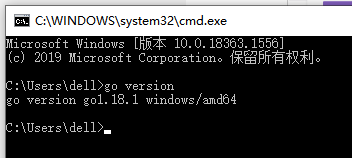
- 安装好后会自动配置好Path环境变量和GOPATH环境变量,下面为GO开发时必须配置的环境变量
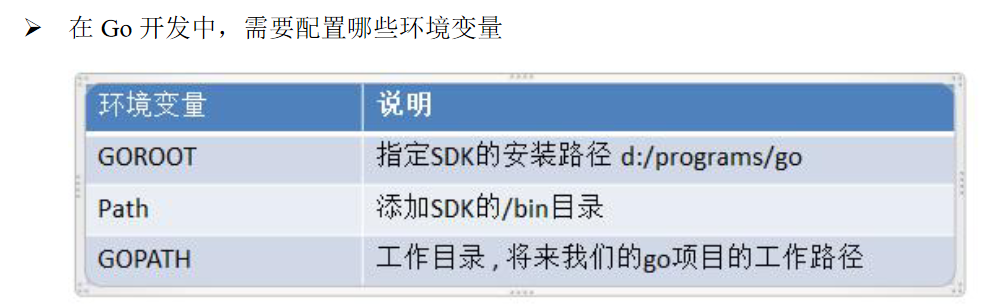
还需要向环境变量中配置GOROOT变量。
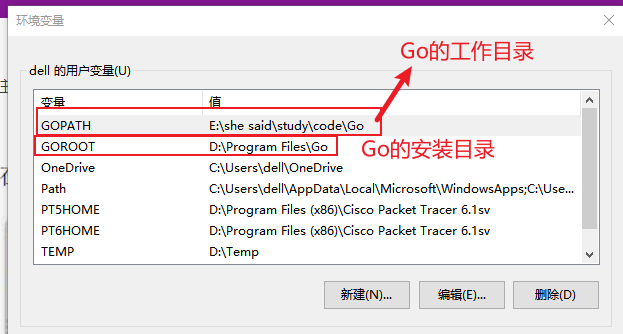
所有的代码都要存放在GoPath目录下。
我此处还配置了GOBIN,路径为项目目录下的bin目录。
还要配置GOPATH/bin为环境变量,因为vscode的很多go插件是下载在GOPATH/bin的目录下。
- 设置代理加快访问速度:
cmd中输入下面代码:
GO111MODULE=on #使用Go的模块代理; 1.11版本。 on/off/auto 开启module
GOPROXY=https://goproxy.cn,direct #下载第三方包 配置代理(七牛云)
- 在vscode中插件搜索Go进行安装,安装好后重启vscode
- 手动安装go相关包:ctrl+shift+p -> go install/update tools
- hello world示例代码:
package main
import (
"fmt"
)
func main() {
fmt.Println("hello world")
}
集成终端中运行:go run hello.go 会输出hello world,此时环境搭建成功。
- gopath下3个目录的作用:
- bin:go install 在编译项目时,生成的可执行文件会放到此目录
- pkg:go install 在编译项目时,生成的包文件会放到此目录
- src :以后所有项目都要放在这个目录
上面的示例程序也是放在src文件夹中的。
参考
- 实战:windows上基于vscode的golang环境搭建-2022.4.28(成功测试)
- 手把手教你vscode配置golang开发环境的步骤
- windows系统go的环境搭建(保姆式教程)
- 解决go项目编译报错go.mod: no such file or directory
- Golang的开始“Hello World”
在搭环境的时候顺带解决了一下windows中Antimalware Service Executable占用内存过高的问题
步骤概括
- 下载go源代码
- 环境变量定义GOROOT、GOPATH, 然后把GOROOT/bin,GOPATH/bin添加到环境变量
- vscode安装go扩展, 然后修改vscodeSettings